https://www.iperiusbackup.de/cms/iperius-backup-tutorials.aspx
Thunderbird ist eines der meistgenutzten und bekanntesten kostenlosen Multi-Plattform-E-Mail-Clients. Es wurde von der Mozilla Foundation mit einer Open-Source-Lizenz entwickelt und auf den Markt gebracht. Durch die intuitive Oberfläche und einer schnellen und praktisch automatischen Einstellung ist es leicht zu konfigurieren und einfach in der Anwendung. Dieser Artikel zeigt einige nützliche Strategien für die Sicherung von Thunderbird E-Mails und Nutzerkonten.
Es wird empfohlen, einen E-Mail-Client zu nutzen anstelle eines Webmail-Anbieters, da mehr Speicherplatz angeboten wird und E-Mails und Kontakte sind verfügbar sind, auch wenn man nicht mit dem Internet verbunden ist. Dennoch besteht für Nutzer das Risiko von Datenverlusten. Daher sollten diese eine Sicherungssoftware nutzen, damit Daten und E-Mails gesichert sind und letztendlich auf eine andere Plattform transferierbar sind. Mit dem Thunderbird E-Mail-Client kann man Daten auf 3 Arten sichern:
MANUELL:
Es reicht aus, das Profilverzeichnis zu finden. Thunderbird bewahrt Anwenderdaten in einem separaten Verzeichnis getrennt vom Installationsverzeichnis auf. Es ist jedoch leicht zu finden und man kann Daten, wie E-Mails, Kontakte und Mediendateien, leicht kopieren, sichern und exportieren. Kopierte Dateien befinden sich im Profilverzeichnis. Dieses findet man im Hauptmenü unter “Hilfe” >> “Informationen zur Fehlerbehebung”. Auf der erscheinenden Seite klicken Sie auf “Ordner anzeigen” und schon können Sie die Dateien im Profilverzeichnis einsehen.
Lokalisieren Sie den Ordner, schließen Sie Thunderbird, kopieren sie dann den gesamten Inhalt und speichern sie diesen an einem anderen Ort, z.B. eine CD oder ein Wechselspeicher (USB, Chipkarte, NAS usw.).
Mit dieser Methode können Ihr Profil und alle damit zusammenhängenden Daten auf einem anderen Computer wiederherstellen. Sobald Thunderbird neu auf dem Rechner installiert ist und die Profilnamen (der neue und der gespeicherte) identisch sind, können Sie das neue Profil, das bei der Installation erstellt wurde, mit Ihren kopierten und gespeicherten Daten überschreiben. Anderenfalls können Sie den gesamten Inhalt des Profilordners überschreiben, nicht jedoch den Ordner selbst.
MIT GMAIL:
Um diese Methode nutzen zu können, müssen Sie zuerst Ihre Thunderbird-Ordner zu Ihrem Gmail-Konto senden und diese dann später bei der Installation des neuen E-Mail-Clients synchronisieren.
Dazu müssen Sie natürlich ein Gmail-Konto haben und dieses im Thunderbird-Client auf dem Rechner, auf dem die Daten gespeichert sind, konfigurieren. Stellen Sie sicher, dass das erstellte Konto das IMAP-Protokoll nutzt und nicht POP3.
Als nächstes, immer noch in Thunderbird, erstellen Sie einen identischen Unterordner im Gmail-Konto für jeden Ordner, deren Daten Sie zu Gmail transferieren möchten.
Im Ordner in Thunderbird wählen Sie die bestehenden Nachrichten aus, rechter Mausklick und wählen Sie “Kopieren zu” aus dem Menü und dann den Zielordner des Gmail-Kontos. Während die Nachrichten in den neuen Ordner kopiert werde, werden sie gleichzeitig in das Gmail-Online-Konto kopiert.
Wenn Sie die Daten in einer neuen Thunderbird-Installation wiederherstellen wollen, erstellen Sie einfach dasselbe Gmail-Konto und immer, wenn ein neuer Ordner geöffnet wird, synchronisiert er sich mit dem identischen Ordner des Gmail-Kontos.
MIT WINDOWS UTILITY:
Windows stellt eigene Tools zur Datensicherung für den Nutzer bereit. Hier besprechen wir “Windows Secure” and “Windows Easy Transfer”, mit denen Sie anhand einfacher Anleitungen sichere Kopien Ihrer Daten machen können oder diese Daten auf eine neue Windows-Installation migrieren können. Für “Windows Backup” wählen Sie im ersten Dialogfenster die Standardeinstellungen und wählen Sie das Thunderbird-Verzeichnis, oder wählen Sie die Daten, die Sie transferieren wollen und den entsprechenden Ordner für die Sicherung der Daten.
Für “Windows Transfer ” wählen Sie Ihr Konto und das Thunderbird-Verzeichnis und die zu sichernden Daten:
MIT IPERIUS BACKUP:
Alle bisher genannten Methoden müssen vom Anwender selbst durchgeführt werden, was das Risiko von Fehlern und daraus resultierenden Datenverlusten birgt. Weiterhin bietet Kopieren und Einfügen keine wiederholten oder komprimierten Sicherungen und nutzt somit mehr Speicherplatz als notwendig und erstellt überflüssige Datenmengen. Zudem muss der Thunderbird-Client für sichere Datenkopien “geschlossen” sein, sonst verursachen blockierte Dateien eine Fehlermeldung. Zweifellos ist eine spezialisierte Software für die regelmäßige und sichere Datensicherung anzuwenden. Iperius Backup hat spezielle Funktionen zur Datensicherung. Mit Iperius Backup können Sie durch VSS Kopien von geöffneten Thunderbird-E-Mail-Dateien machen, während das Programm läuft. Dieser Modus ist wichtig, da der Vorgang nicht durch unvollständige oder korrupte E-Mail-Dateien blockiert werden kann. Kopien können in verschiedene Zielordner erstellt werden, z.B. NAS, externe Festplatten, FTP-Server und Clouds, wie Google Drive, Dropbox oder Amazon S3.
Nehmen wir an, dass Sie Ihre Thunderbird-Profildaten vom Computer zum Google Drive Konto transferieren möchten.
Zuerst müssen die Profilverzeichnisse erstellt werden:
Dementsprechend erstellen wir ein Google Drive Konto auf Iperius Backup und erstellen den Zielordner auf Google Drive.
Eine detaillierte Anleitung zur Durchführung finden Sie untenstehend:
https://www.iperiusbackup.net/come-abilitare-api-google-drive-e-ottenere-id-autenticazione/
https://www.iperiusbackup.net/come-fare-il-backup-su-google-drive/
Sicherung auf dem Laufwerk ist sehr schnell und eine komprimierte Anwenderdatei wird in der Cloud erstellt. Diese Sicherung kann zeitlich festgelegt und inkrementell wiederholt werden. Mit so vielen angebotenen Optionen ist es praktisch unmöglich, Daten zu verlieren.
Eine weitere interessante Funktion von Iperius Backup ist das Einrichten von E-Mail-Benachrichtigungen, die, genau wie Sicherungsberichte, alle durchgeführten Operationen auflisten.
Durch die Vorausplanung und die E-Mail-Benachrichtigungen wird die Sicherung immer an den festgelegten Tagen durchgeführt und Sie werden immer über die korrekte Ausführung oder eventuell auftretende Fehler informiert.

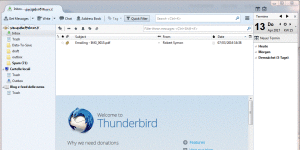

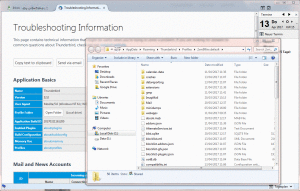
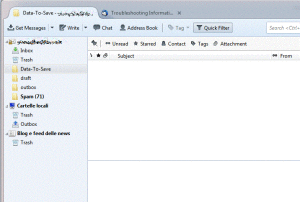
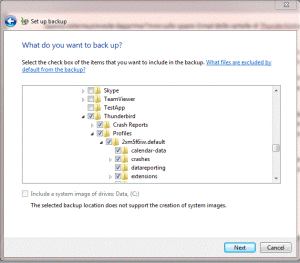
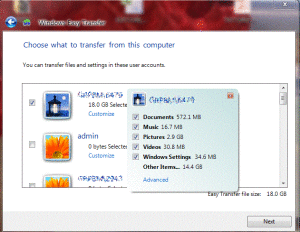
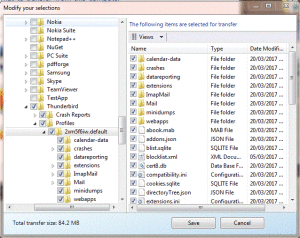
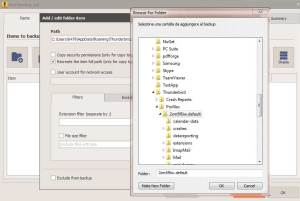
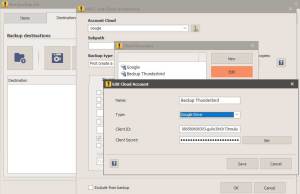
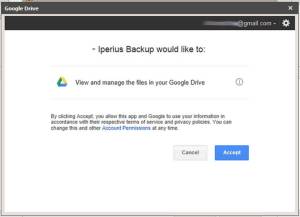
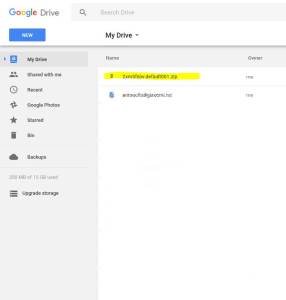
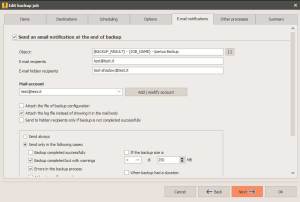
PLEASE NOTE: if you need technical support or have any sales or technical question, don't use comments. Instead open a TICKET here: https://www.iperiusbackup.com/contact.aspx
**********************************************************************************
PLEASE NOTE: if you need technical support or have any sales or technical question, don't use comments. Instead open a TICKET here: https://www.iperiusbackup.com/contact.aspx
*****************************************